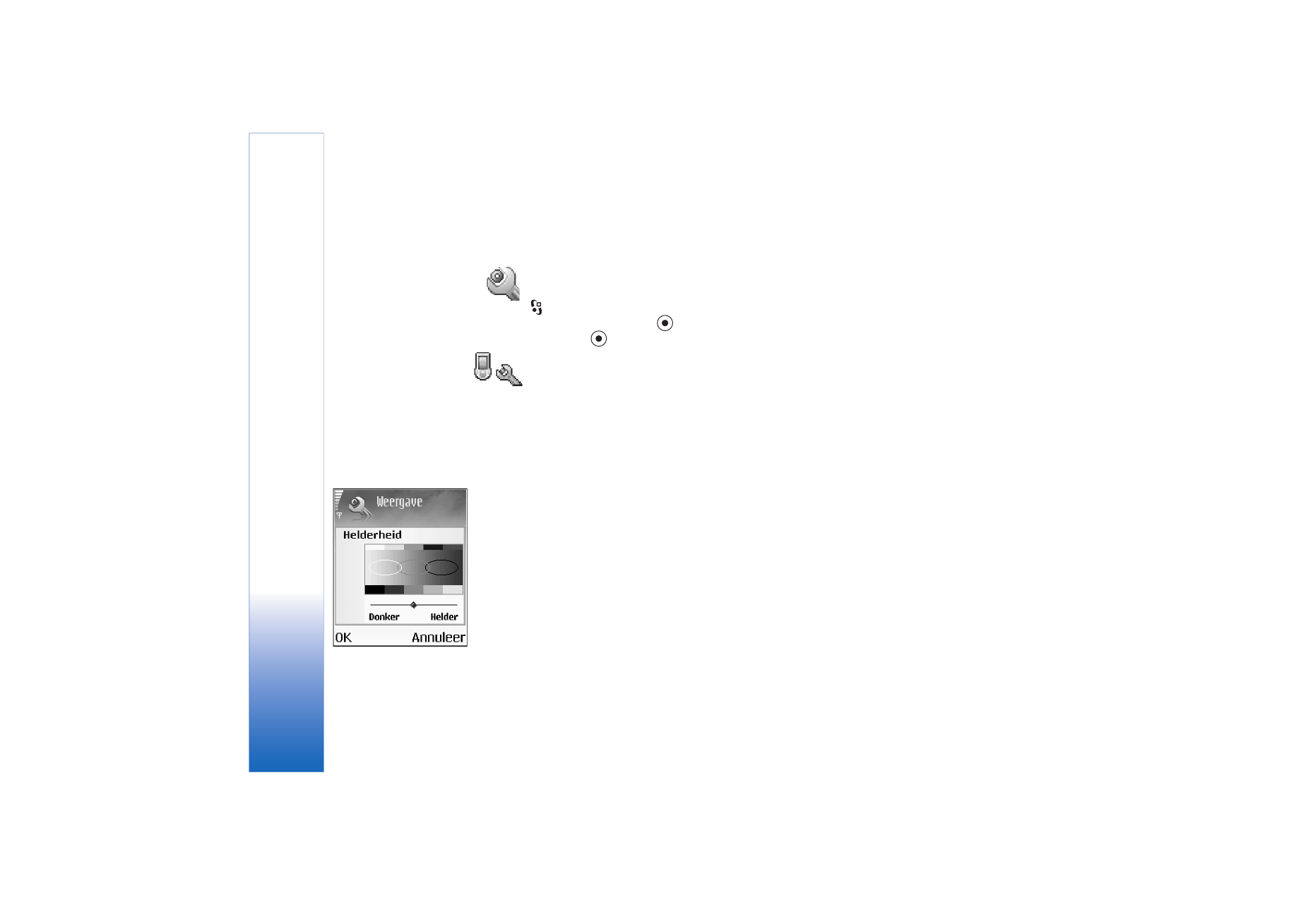
Instrumenten
100
Copyright © 2005 Nokia. All rights reserved.
Instrumenten
Instell.
Druk op
en selecteer
Instrum.
→
Instellingen
om de instellingen te wijzigen. Ga naar
een instellingengroep en druk op
om deze te openen. Ga naar een instelling die u wilt
wijzigen en druk op
.
Telefooninstellingen
Algemeen
Displaytaal
- Als u de taal van de displayteksten in de telefoon wijzigt, verandert ook de
datum- en tijdnotatie en de gebruikte scheidingstekens, bijvoorbeeld in berekeningen. Bij de
instelling
Automatisch
wordt de taal geselecteerd op basis van de informatie op de SIM-
kaart. Wanneer u de taal van de displayteksten wijzigt, wordt de telefoon opnieuw opgestart.
De instellingen voor
Displaytaal
en
Invoertaal
beïnvloeden elke toepassing op de telefoon
en blijven actief totdat u deze (opnieuw) wijzigt.
Invoertaal
- Als u de taal wijzigt, veranderen de (speciale) tekens die beschikbaar zijn bij
het intoetsen van tekst en wordt er een andere woordenlijst gebruikt voor tekstinvoer met
woordenlijst.
Woordenboek
- Hiermee zet u tekstinvoer met woordenlijst
Aan
of
Uit
voor alle editors
op de telefoon. Tekstinvoer met woordenlijst is niet voor alle talen beschikbaar.
Welkomstnotitie/logo
- Telkens wanneer u de telefoon aanzet, wordt de welkomsttekst of
het logo kort weergegeven. Selecteer
Standaard
om de standaardafbeelding te gebruiken,
Tekst
om een welkomsttekst in te voeren (maximaal 50 letters) of
Afbeelding
om een
afbeelding of foto te selecteren uit
Galerij
.
Figuur 12
De helderheid van de
display aanpassen.
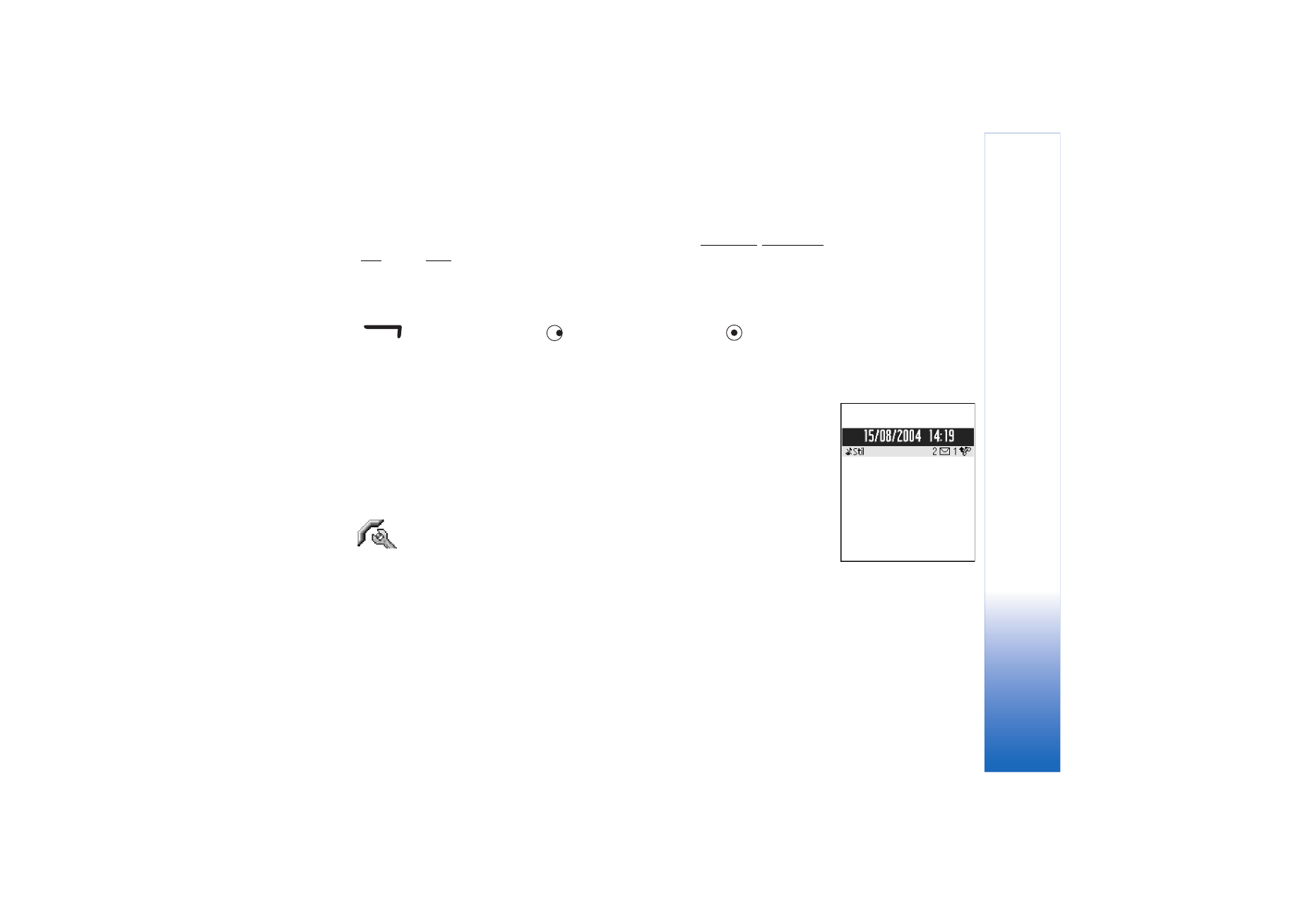
Instrumenten
101
Copyright © 2005 Nokia. All rights reserved.
Fabrieksinstellingen
- Hiermee kunt u voor bepaalde instellingen de oorspronkelijke
waarden herstellen. Daarvoor hebt u de blokkeringscode nodig. Zie Beveiliging, Telefoon en
SIM op pag. ’107’. Wanneer u de fabrieksinstellingen herstelt, kan het aanzetten van de
telefoon langer duren. Dit heeft geen effect op documenten en bestanden.
Standby-modus
U kunt sneltoetsen toewijzen voor de verschillende toetsaanslagen in standby-modus:
is de
Linkerselectietoets
,
is de
Navigatietoets rechts
en
is de
Selectietoets
. U kunt geen sneltoetsen instellen voor toepassingen die u zelf hebt
geïnstalleerd.
Operatorlogo
- Deze instelling is alleen zichtbaar als u een operatorlogo hebt ontvangen
en opgeslagen. U kunt kiezen of u het operatorlogo wilt weergeven.
Weergave
Helderheid
- Hiermee stelt u de helderheid van de display in (lichter of donkerder).
De helderheid van de display wordt automatisch aan de omgeving aangepast.
Timeout screensaver
- De screensaver wordt geactiveerd wanneer de timeout is verstreken.
Time-out verlichting
- Selecteer een time-out waarna het licht wordt uitgeschakeld.
Oproepinstellingen
Identificatie verz.
(netwerkdienst) - U kunt instellen dat het telefoonnummer wordt
weergegeven voor (
Ja
) of verborgen van (
Nee
) de persoon die u belt. De waarde kan ook
worden ingesteld door de netwerkoperator of de aanbieder wanneer u zich abonneert
(
Ingst. door netw.
).
Oproep in wachtrij
(netwerkdienst) - Als u de dienst Oproep in wachtrij hebt geactiveerd,
wordt u gewaarschuwd als er een nieuwe oproep binnenkomt terwijl u een gesprek voert.
Selecteer
Activeren
als u de functie Oproep in wachtrij wilt activeren,
Annuleer
als u deze
functie wilt uitschakelen of
Controleer status
als u wilt nagaan of de functie actief is.
Figuur 13
De screensaver geeft
het aantal nieuwe
berichten of gemiste
oproepen weer.
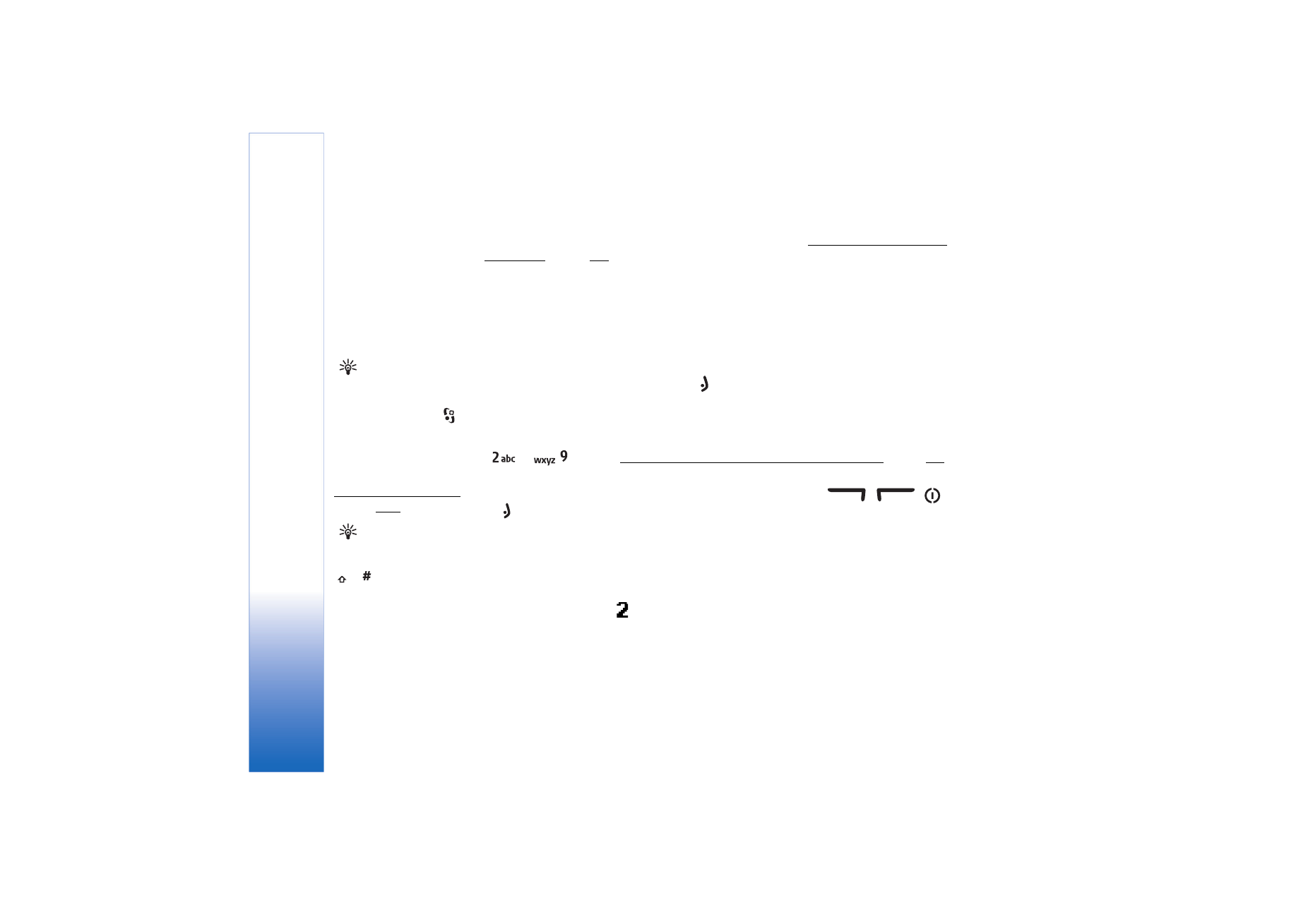
Instrumenten
102
Copyright © 2005 Nokia. All rights reserved.
Opr. weig. met SMS
- Selecteer
Ja
als u een SMS-bericht wilt verzenden naar een beller om
deze te informeren dat u de oproep niet kunt beantwoorden. Zie Een gesprek beantwoorden
of weigeren op pag. ’23’.
Berichttekst
- Typ een tekst die moet worden verzonden in een SMS-bericht wanneer u een
oproep weigert.
Afb. in video-oproep
- U kunt instellen dat er geen video wordt verzonden wanneer u een
video-oproep ontvangt. Selecteer een foto die moet worden weergegeven in plaats van
video.
Tip! Als u de
instellingen voor
doorschakelen wilt
wijzigen, drukt u op
en selecteert u
Instrum.
→
Instellingen
→
Doorschakelen
. Zie
Oproepen doorschakelen
op pag. ’111’.
Autom. opn. bellen
- Als u
Aan
selecteert, wordt maximaal tien keer geprobeerd de
verbinding tot stand te brengen. Druk op
om deze instelling uit te schakelen.
Samenvatting na opr.
- Activeer deze instelling als u wilt dat na het gesprek even globaal
de duur van het laatste gesprek wordt weergegeven.
Snelkeuze
- Selecteer
Aan
als u nummers wilt kunnen kiezen via de snelkeuzetoetsen
(
-
). Zie ook Een telefoonnummer bellen met een snelkeuzetoets op pag. ’23’.
Aannem. willek. toets
- Selecteer
Aan
als u inkomende oproepen wilt kunnen
beantwoorden door op een willekeurige toets te drukken, behalve
,
,
en .
Tip! U kunt
schakelen tussen de
telefoonlijnen door
ingedrukt te
houden in de standby-
modus.
Lijn in gebruik
(netwerkdienst) - Deze instelling wordt alleen weergegeven als de SIM-
kaart twee telefoonlijnen (twee abonneenummers) ondersteunt. Kies welke telefoonlijn u
wilt gebruiken om te bellen en om SMS-berichten te verzenden. Oproepen op beide lijnen
kunnen altijd worden beantwoord, ongeacht de geselecteerde lijn. Als u
Lijn 2
selecteert,
maar niet op deze netwerkdienst bent geabonneerd, kunt u niet bellen. Wanneer u lijn 2
hebt geselecteerd, wordt
weergegeven in de standby-modus.
Lijn wijzigen
(netwerkservice) - U kunt lijnselectie voorkomen door
Lijn wijzigen
→
Uitschakelen
te selecteren, als dit wordt ondersteund door de SIM-kaart. U hebt de
PIN2-code nodig om deze instelling te wijzigen.
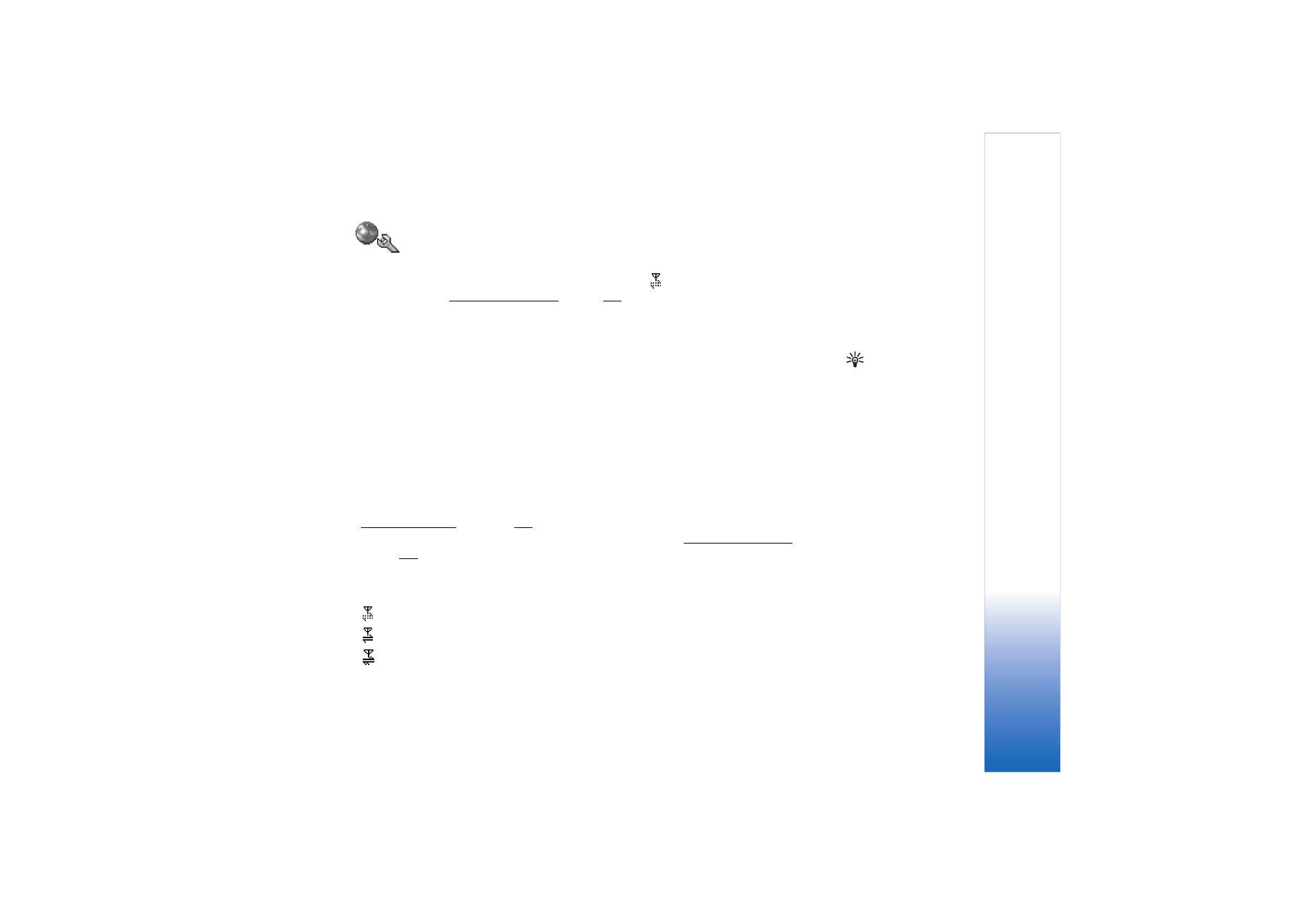
Instrumenten
103
Copyright © 2005 Nokia. All rights reserved.
Instellingen verbinding
Gegevensverbindingen en toegangspunten
Uw telefoon ondersteunt pakketgegevensverbindingen (
), zoals GPRS bij het GSM-
netwerk. Zie ook Belangrijke symbolen op pag. ’15’. Voor een gegevensverbinding hebt u
een toegangspunt nodig. U kunt verschillende soorten toegangspunten definiëren, zoals:
• MMS-toegangspunt, bijvoorbeeld voor het verzenden en ontvangen van
multimediaberichten,
Uitleg: Bij GPRS
(General Packet Radio
Service) worden
pakketgegevens in korte
pulsen verstuurd via het
mobiele netwerk.
• toegangspunt voor de webtoepassing voor het bekijken van WML- of XHTML-pagina's en
• internettoegangspunt, bijvoorbeeld voor het verzenden en ontvangen van e-mail.
Vraag uw aanbieder welk type toegangspunt u nodig hebt voor de dienst waarvan u gebruik
wilt maken. Raadpleeg uw netwerkoperator of aanbieder voor informatie over de
beschikbaarheid van diensten voor pakketgegevensverbindingen.
Pakketgegevensverbindingen GSM- en UMTS-netwerken
Wanneer u de telefoon gebruikt in een UMTS-netwerk, kunnen meerdere
gegevensverbindingen tegelijk actief zijn, kunnen toegangspunten een gegevensverbinding
delen en blijven gegevensverbindingen actief (bijvoorbeeld tijdens spraakoproepen). Zie
Verbindingsbeheer op pagina ’96’ voor meer informatie over hoe u kunt zien hoeveel
gegevensverbindingen actief zijn. Zie ook netwerksymbolen in Belangrijke symbolen op
pagina ’15’.
De volgende symbolen worden weergegeven onder het symbool voor de signaalsterkte,
afhankelijk van het netwerk dat u gebruikt:
- GSM-netwerk, pakketgegevens zijn beschikbaar in het netwerk.
- GSM-netwerk, de pakketgegevensverbinding is actief en gegevens worden overgedragen.
- GSM-netwerk, er zijn meerdere pakketgegevensverbindingen actief.
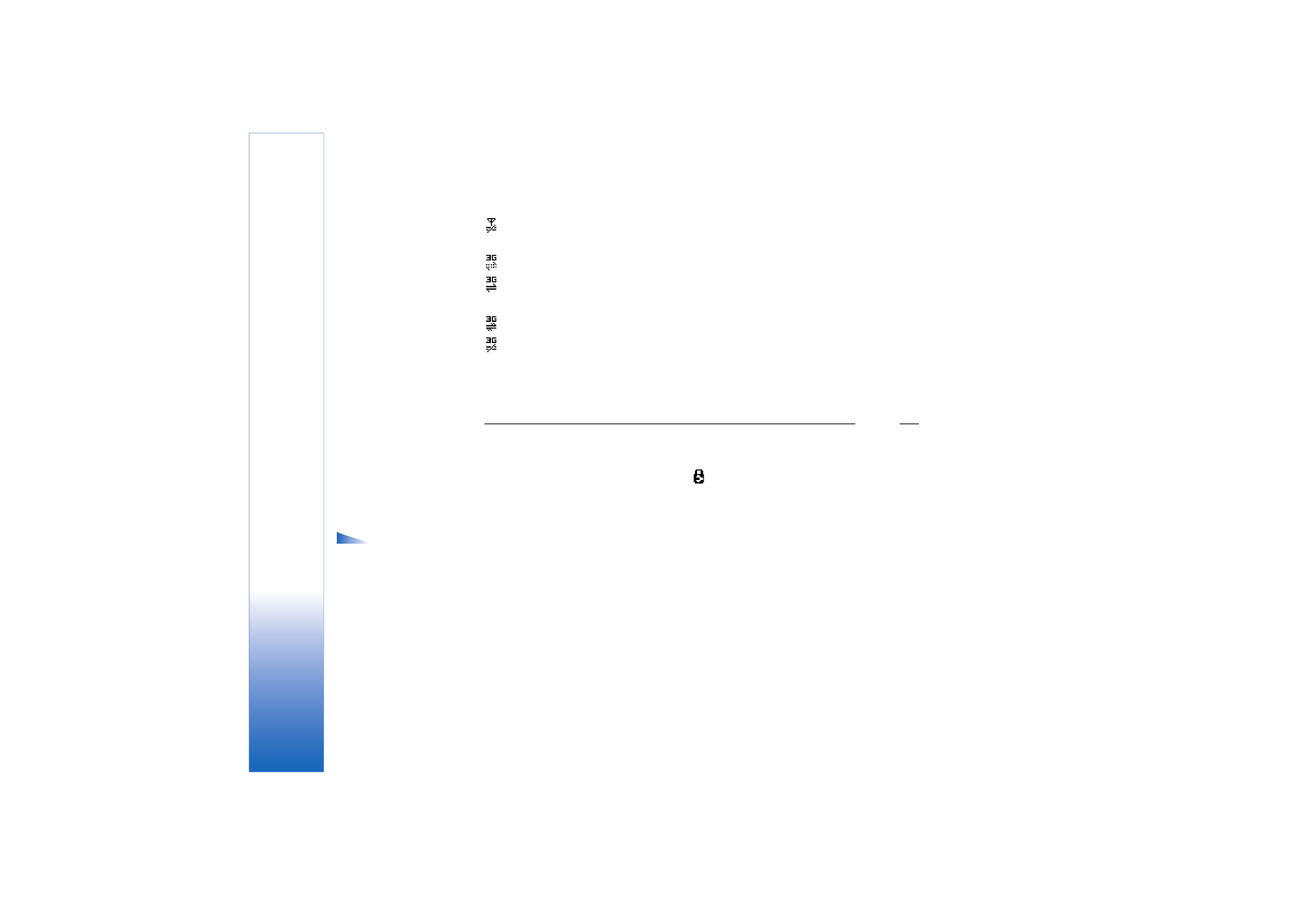
Instrumenten
104
Copyright © 2005 Nokia. All rights reserved.
- GSM-netwerk, de pakketgegevensverbinding staat in de wachtstand. (Dit is
bijvoorbeeld mogelijk tijdens een spraakoproep.)
- UMTS-netwerk, pakketgegevens zijn beschikbaar in het netwerk.
- UMTS-netwerk, de pakketgegevensverbinding is actief en gegevens worden
overgedragen.
- UMTS-netwerk, er zijn meerdere pakketgegevensverbindingen actief.
- UMTS-netwerk, de pakketgegevensverbinding staat in de wachtstand.
De instellingen voor het toegangspunt ontvangen
U kunt de instellingen voor een toegangspunt ontvangen in een SMS-bericht van een
aanbieder of de telefoon bevat vooraf ingestelde instellingen voor het toegangspunt. Zie
Logo's, beltonen, visitekaartjes, agenda-items en instellingen ontvangen op pag. ’55’.
• Als u een nieuw toegangspunt wilt maken, selecteert u
Instrum.
→
Instellingen
→
Verbinding
→
Toegangspunten
.
Een toegangspunt is mogelijk beveiligd (
) door uw netwerkoperator of aanbieder.
Beveiligde toegangspunten kunnen niet worden bewerkt of verwijderd.
Toegangspunten
Opties in de lijst
Toegangspunten:
Bewerken
,
Nieuw
toegangspunt
,
Verwijderen
,
Help
en
Afsluiten
.
Volg de aanwijzingen van de aanbieder van de dienst.
Naam verbinding
- Een beschrijvende naam voor de verbinding.
Drager gegevens
- Afhankelijk van de geselecteerde dataverbinding zijn alleen bepaalde
velden beschikbaar. Vul alle velden in die zijn voorzien van een rood sterretje of de
aanduiding
Te definiëren
. De overige velden hoeft u alleen in te vullen als uw aanbieder
dat aangeeft.
Als u een gegevensverbinding wilt gebruiken, moet de aanbieder van de netwerkdienst deze
functie ondersteunen en deze zo nodig activeren op de SIM-kaart.
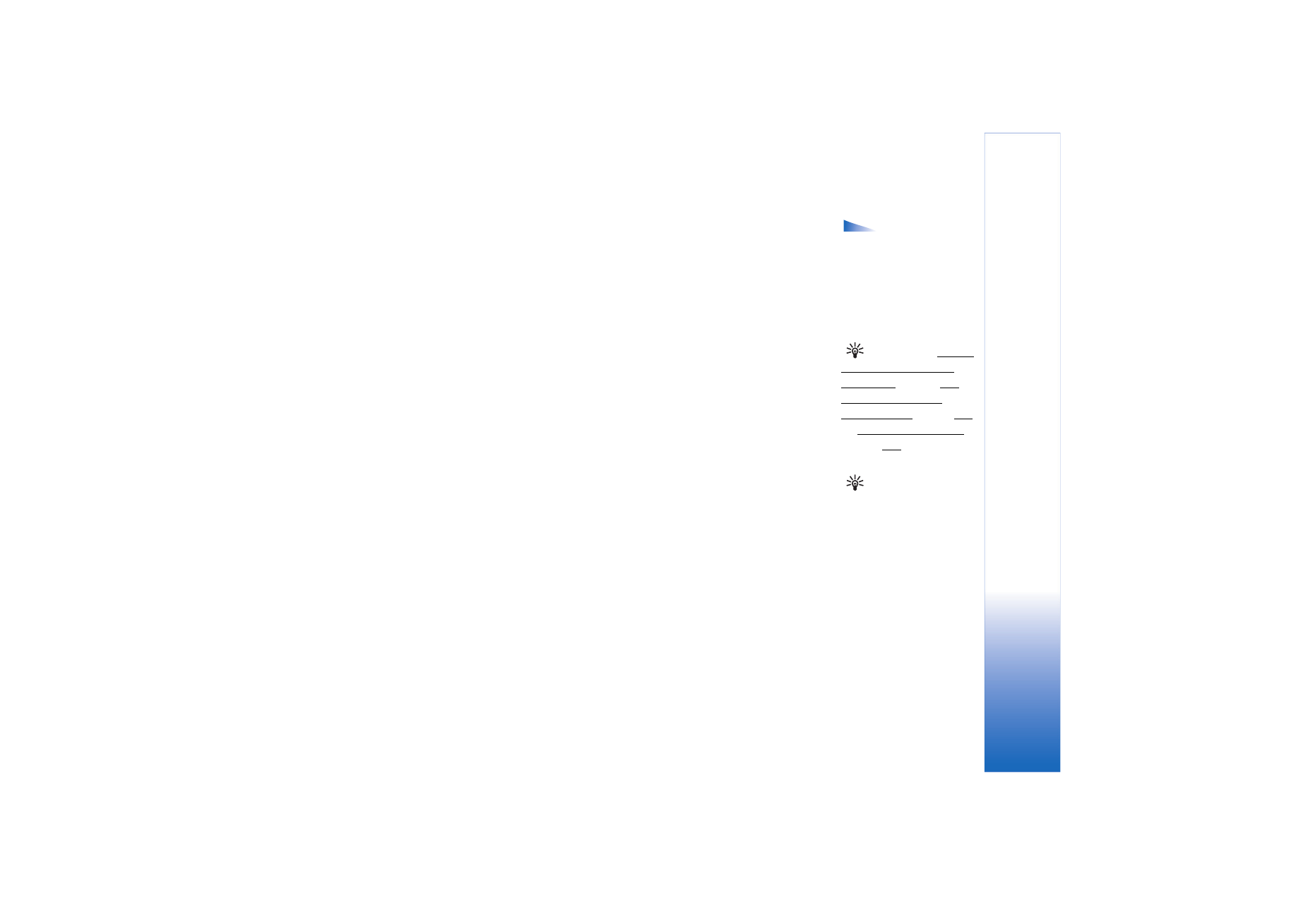
Instrumenten
105
Copyright © 2005 Nokia. All rights reserved.
Opties bij het
bewerken van
toegangspuntinstellingen
:
Wijzigen
,
Geavanc.
instell.
,
Help
en
Afsluiten
.
Naam toegangspunt
(alleen voor GPRS) - Deze naam is nodig om verbinding met de GPRS-
en UMTS-netwerken te kunnen maken. De naam van het toegangspunt wordt u verstrekt
door de netwerkoperator of aanbieder.
Gebruikersnaam
- Deze kan nodig zijn bij het maken van een dataverbinding en wordt
doorgaans door de aanbieder verstrekt. De gebruikersnaam is vaak hoofdlettergevoelig.
Vraag om wachtw.
- Als u bij aanmelding op de server telkens een nieuw wachtwoord
moet invoeren of als u het wachtwoord niet in de telefoon wilt opslaan, selecteert u
Ja
.
Tip! Zie ook MMS-
en e-mailinstellingen
ontvangen op pag. ’53’,
Instellingen voor e-
mailberichten op pag. ’62’
en Toegang tot het web
op pag. ’69’.
Wachtwoord
- Een wachtwoord kan nodig zijn bij het maken van een dataverbinding en
wordt doorgaans door de aanbieder verstrekt. Wachtwoorden zijn vaak
hoofdlettergevoelig.
Verificatie
-
Normaal
of
Beveiligd
.
Homepage
- Vul het webadres of het adres van de multimediaberichtencentrale in, al naar
gelang de gegevens die u instelt.
Selecteer
Opties
→
Geavanc. instell.
om de volgende instellingen te wijzigen:
Uitleg: DNS -
Domain Name Service.
Een internetdienst die
ervoor zorgt dat
domeinnamen, zoals
www.nokia.com, worden
omgezet in IP-adressen,
zoals 192.100.124.195.
Netwerktype
- Selecteer het gewenste internetprotocoltype:
IPv4-instellingen
of
IPv6-
instellingen
.
IP-adres telefoon
- Het IP-adres van uw telefoon.
Naamservers
- Primaire naamserver: Het IP-adres van de primaire DNS-server,
Secund.
naamserver:
Het IP-adres van de secundaire DNS-server. Neem voor deze adressen contact
op met de internetaanbieder.
Proxy-serveradres
- Definieer het adres van de proxy-server.
Proxy-poortnummer
- Voer het poortnummer van de proxy-server in.
Packet-gegevens
De pakketgegevensinstellingen gelden voor alle toegangspunten waarvoor een
pakketgegevensverbinding wordt gebruikt.
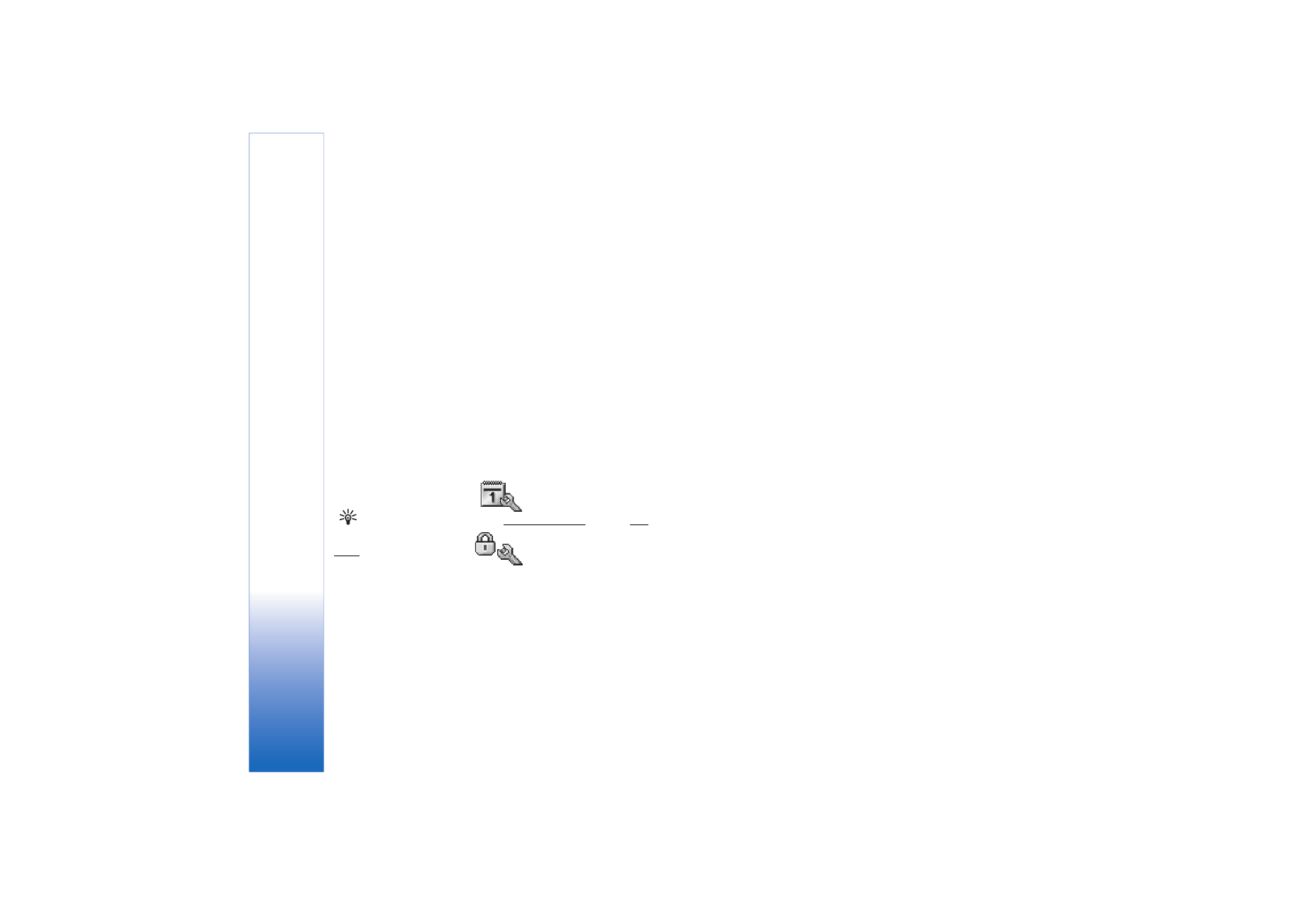
Instrumenten
106
Copyright © 2005 Nokia. All rights reserved.
Packet-ggvnsverb.
- Als u
Autom. bij signaal
selecteert en u zich bevindt in een netwerk
dat pakketgegevens ondersteunt, wordt de telefoon automatisch aangemeld bij het
pakketgegevensnetwerk. Ook het starten van een actieve pakketgegevensverbinding
verloopt sneller (bijvoorbeeld voor het versturen en ontvangen van e-mail). Als u
Wanneer
nodig
selecteert, wordt GPRS alleen gebruikt als u een toepassing of bewerking start
waarvoor een pakketgegevensverbinding nodig is. Als er geen GPRS-dekking is en u
Autom.
bij signaal
hebt geselecteerd, wordt regelmatig geprobeerd een pakketgegevensverbinding
tot stand te brengen.
Toegangspunt
- U moet de naam van het toegangspunt invullen als u de telefoon wilt
gebruiken als pakketgegevensmodem voor de computer.
Configuraties
U ontvangt mogelijk vertrouwensinstellingen voor de server van de netwerkoperator of
aanbieder in een configuratiebericht. De instellingen kunnen ook zijn opgeslagen op de
SIM- of USIM-kaart. U kunt deze instellingen opslaan op de telefoon en bekijken of
verwijderen in Configuraties.
Datum en tijd
Tip! Zie ook de
taalinstellingen op pag.
’100’.
Zie Klokinstellingen op pag. ’16’.
Beveiliging
Telefoon en SIM
PIN-code (4 tot 8 cijfers) beschermt de SIM-kaart tegen ongeoorloofd gebruik. De
PIN-code wordt gewoonlijk bij de SIM-kaart verstrekt. Als u de PIN-code driemaal achter
elkaar foutief invoert, wordt de code geblokkeerd. U kunt de SIM-kaart kan pas weer
gebruiken nadat de blokkering is opgeheven. Zie de informatie over de PUK-code in deze
sectie.
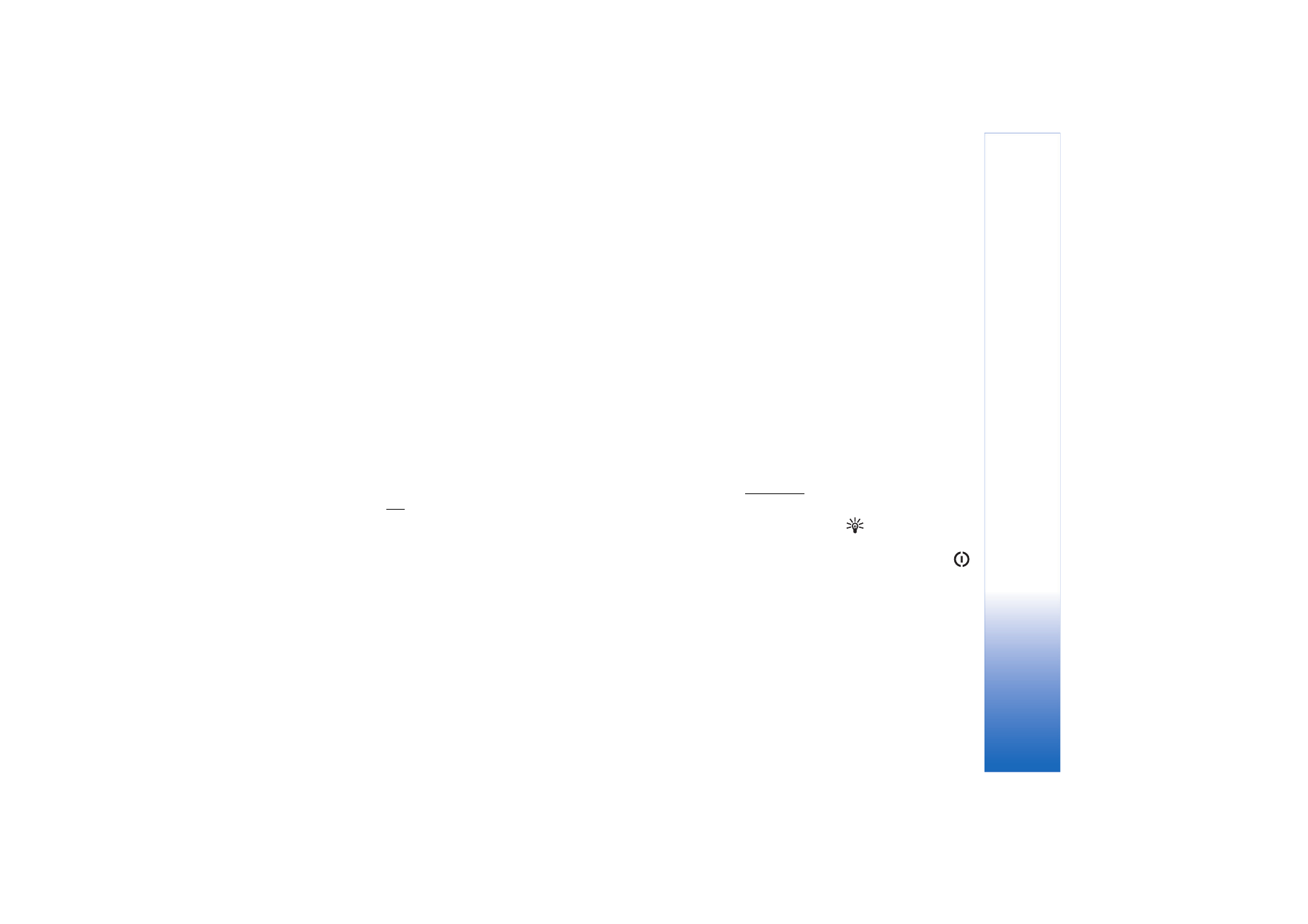
Instrumenten
107
Copyright © 2005 Nokia. All rights reserved.
UPIN-code wordt mogelijk geleverd bij de USIM-kaart. De USIM-kaart is een uitgebreide
versie van de SIM-kaart die wordt ondersteund door mobiele UMTS-telefoons. Met de
UPIN-code wordt de USIM-kaart beveiligd tegen onbevoegd gebruik.
PIN2-code (vier tot acht cijfers) wordt bij sommige SIM-kaarten geleverd en verschaft u
toegang tot bepaalde functies op de telefoon.
Blokkeringscode (vijf cijfers) kan worden gebruikt om de telefoon te vergrendelen ter
voorkoming van onbevoegd gebruik. De fabrieksinstelling voor de blokkeringscode is
12345. Voorkom ongeoorloofd gebruik van uw telefoon door de blokkeringscode te
wijzigen. Houd de nieuwe code geheim en bewaar deze op een veilige plaats (niet bij de
telefoon).
PUK- (Personal Unblocking Key) en PUK2-codes (8 cijfers) zijn vereist om een
geblokkeerde PIN-code of PIN2-code te wijzigen. Als de codes niet bij de SIM-kaart zijn
geleverd, neemt u contact op met de operator van uw SIM-kaart.
UPUK-code wordt mogelijk geleverd bij de USIM-kaart en is nodig om een UPIN-code te
deblokkeren.
Portefeuillecode is nodig als u de portefeuillediensten wilt gebruiken. Zie Portefeuille op
pag. ’79’.
Tip! U kunt de
telefoon handmatig
vergrendelen door op
te drukken. Er verschijnt
een lijst met opdrachten.
Selecteer
Blokkeer
telefoon
.
PIN-code vragen
- Als deze optie actief is, moet u bij inschakeling van de telefoon altijd
eerst de PIN-code opgeven. Het kan zijn dat u deze optie bij sommige SIM-kaarten niet
kunt uitschakelen.
PIN-code
,
PIN2-code
en
Blokkeringscode
- U kunt de blokkeringscode, de PIN-code en de
PIN2-code wijzigen. Deze codes kunnen alleen bestaan uit cijfers van 0 t/m 9.
Zorg ervoor dat u toegangscodes gebruikt die afwijken van de alarmnummers, om te
voorkomen dat u per ongeluk het alarmnummer kiest.
Periode autom. blok.
- U kunt een timeout instellen waarna de telefoon automatisch
wordt vergrendeld. Met de juiste blokkeringscode kunt u de blokkering opheffen. Geef het
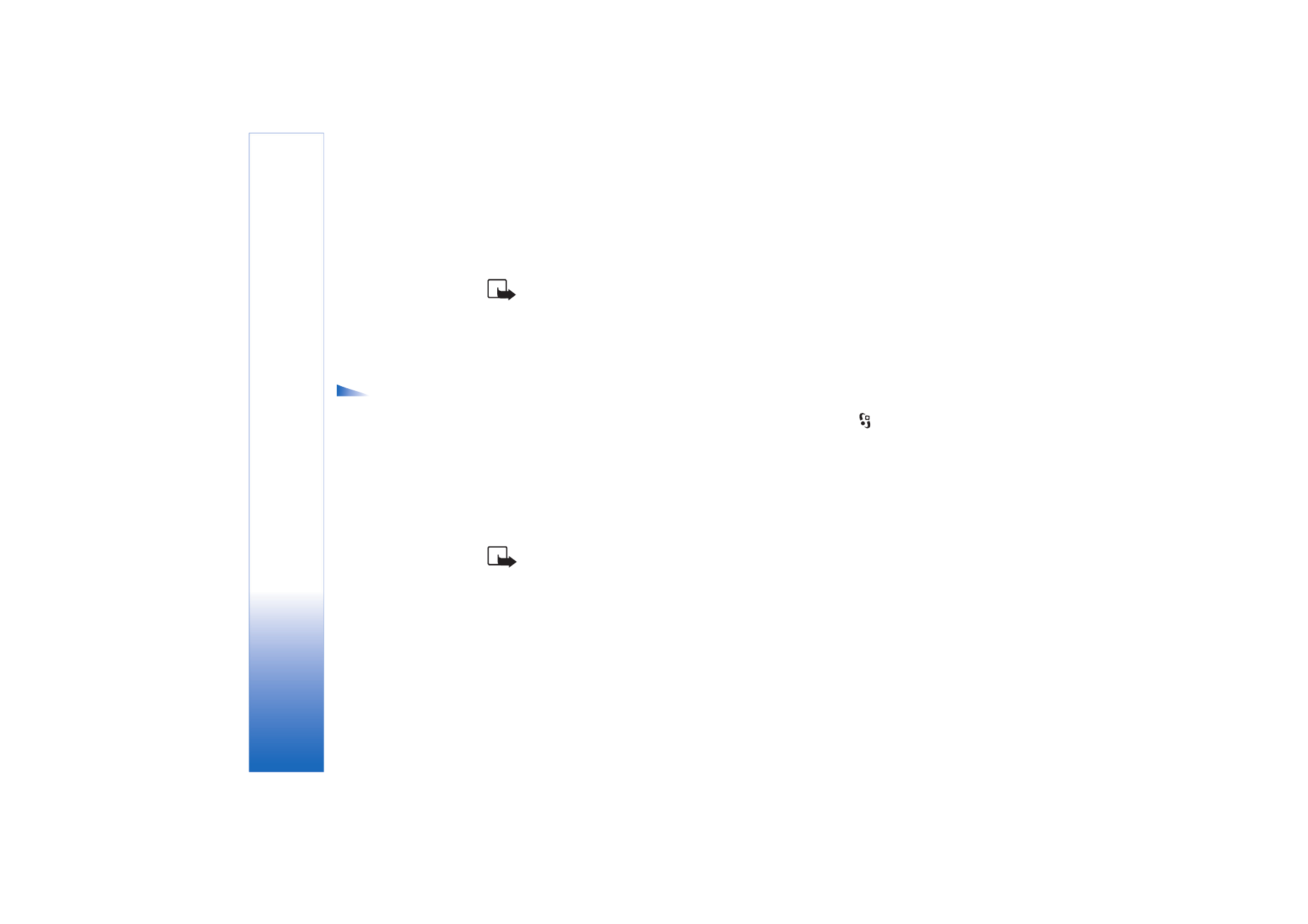
Instrumenten
108
Copyright © 2005 Nokia. All rights reserved.
aantal minuten op voor de time-out of selecteer
Geen
als u de automatische blokkering
wilt uitzetten.
Voer de blokkeringscode in om de telefoon te ontgrendelen.
Opmerking: Wanneer de telefoon is vergrendeld, kunt u soms nog wel in het profiel
Offline bepaalde alarmnummers kiezen die in het geheugen van de telefoon zijn
geprogrammeerd.
Blok. als SIM gewijz.
- U kunt instellen dat om de blokkeringscode wordt gevraagd als er
een onbekende SIM-kaart in de telefoon wordt geplaatst. Op de telefoon wordt een lijst
van SIM-kaarten bijgehouden die worden herkend als kaarten van de eigenaar.
Opties in de
weergave Vaste
nummers:
Openen
,
Bellen
,
Vaste nrs.
activeren
/
Vaste nrs.
deact.
,
Nieuw contact
,
Bewerken
,
Verwijderen
,
Toev. aan Contact.
,
Toev.
uit Contacten
,
Zoeken
,
Markeringen aan/uit
,
Help
en
Afsluiten
.
Vaste nummers
- Als deze functie door de SIM-kaart wordt ondersteund, kunt u uitgaande
oproepen en SMS-berichten beperken tot bepaalde telefoonnummers. Hiervoor hebt u de
PIN2-code nodig. Als u de lijst met vaste nummers wilt zien, drukt u op
en selecteert
u
Instrumenten
→
Instellingen
→
Beveiliging
→
Telefoon en SIM
→
Vaste nummers
. Als u
nieuwe nummers aan de lijst met vaste nummers wilt toevoegen, selecteert u
Opties
→
Nieuw contact
of
Toev. uit Contacten
. Wanneer u vaste nummers gebruikt, zijn
pakketgegevensverbindingen niet mogelijk, behalve wanneer u SMS-berichten verzendt via
een pakketgegevensverbinding. In dit geval moeten het nummer van het berichtencentrale
en het telefoonnummer van de ontvanger worden opgenomen in de lijst met vaste
nummers.
Opmerking: Wanneer beveiligingsfuncties zijn ingeschakeld waarmee de mogelijke
oproepen worden beperkt (zoals de blokkering van oproepen, gesloten
gebruikersgroepen en vaste nummers), kunt u soms nog wel geprogrammeerde
officiële alarmnummers kiezen.
CUG
(Closed User Group) (netwerkdienst) - Hiermee kunt u een groep mensen opgeven die
u kunt bellen of die u kunnen bellen.
SIM-diensten bevest.
(netwerkdienst) - Hiermee kunt u een bevestigingsbericht verschijnt
wanneer u een SIM-kaartdienst gebruikt.
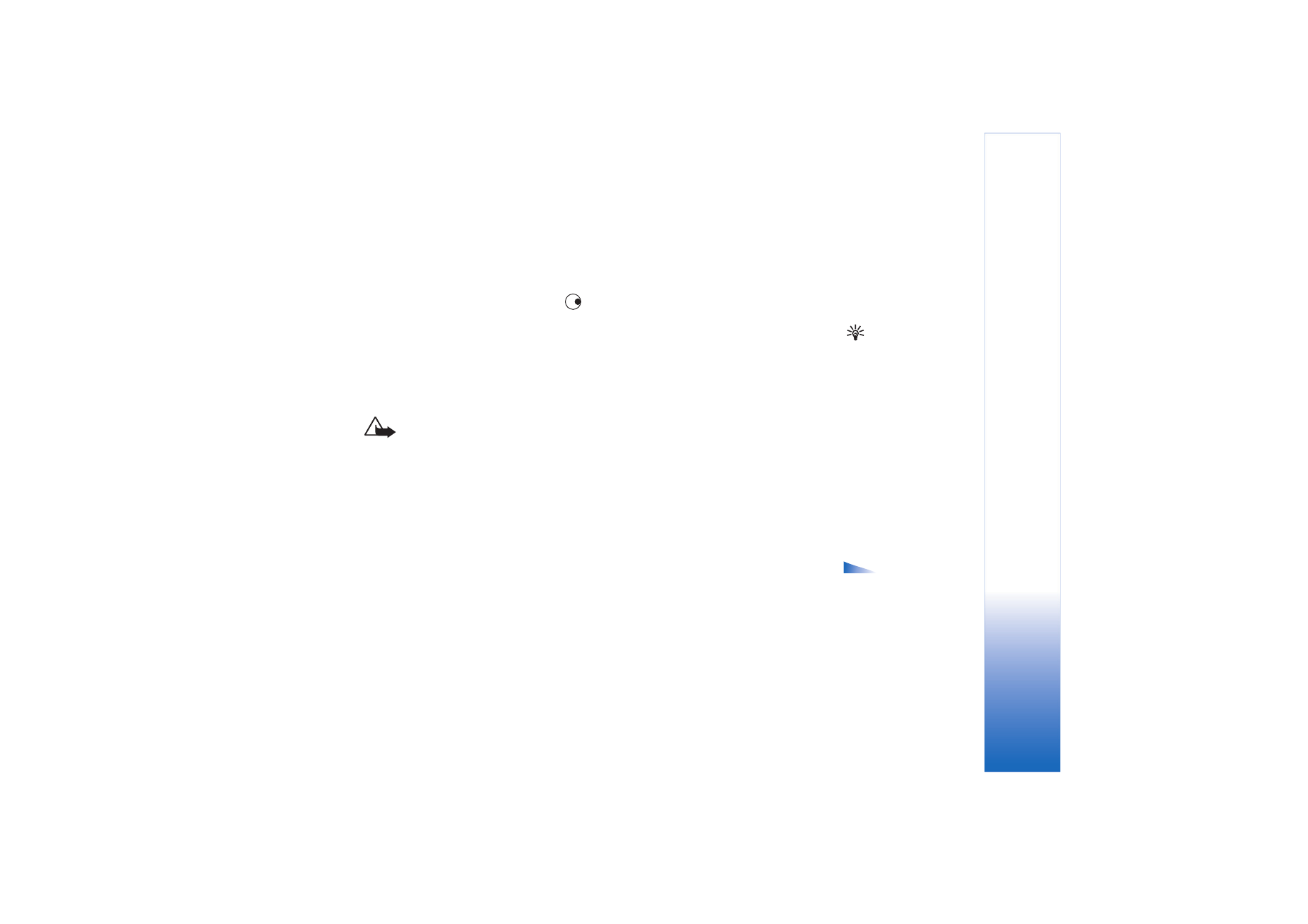
Instrumenten
109
Copyright © 2005 Nokia. All rights reserved.
Certificaatbeheer
Digitale certificaten vormen geen waarborg voor de veiligheid. Ze worden gebruikt om de
oorsprong van software te verifiëren.
In de beginweergave van Certificaatbeheer ziet u een lijst van de autoriteitscertificaten die
op de telefoon zijn opgeslagen. Druk op
om een lijst met persoonlijke certificaten weer
te geven, indien beschikbaar.
Uitleg: Via digitale
certificaten wordt de
oorsprong van XHTML- of
WML-pagina's en
geïnstalleerde software
geverifieerd. Een
certificaat kan echter
alleen worden vertrouwd
als zeker is dat het
authentiek is.
U moet digitale certificaten gebruiken als u verbinding wilt maken met een online bank of
een andere site of remote server voor acties waarbij vertrouwelijke informatie wordt
uitgewisseld. Deze moeten ook worden gebruikt als u virussen of andere kwaadaardige
software zoveel mogelijk buiten de deur wilt houden en er zeker van wilt kunnen zijn dat
de software die u downloadt en installeert betrouwbaar is.
Belangrijk: Zelfs als het gebruik van certificaten de risico's van externe
verbindingen en de installatie van software aanzienlijk beperkt, moeten de
certificaten wel op de juiste wijze worden gebruikt om te kunnen profiteren van
een verbeterde beveiliging. De aanwezigheid van een certificaat biedt op zichzelf
geen enkele beveiliging; de beveiliging wordt pas verbeterd als de certificaten
correct, authentiek of vertrouwd zijn. Certificaten hebben een beperkte
levensduur. Als wordt aangegeven dat het certificaat is verlopen of dat het nog
niet geldig is, terwijl het certificaat geldig zou moeten zijn, controleert u dan of
de huidige datum en tijd van de telefoon goed zijn ingesteld.
Opties in de
beginweergave van
Certificaatbeheer:
Certificaatgegevens
,
Verwijderen
,
Inst.
Vertrouwen
,
Markeringen aan/uit
,
Help
en
Afsluiten
.
De authenticiteit van certificaten controleren
U kunt alleen van de identiteit van een server op aan als de handtekening en de
geldigheidsduur van het desbetreffende servercertificaat zijn gecontroleerd.
Er wordt een melding weergegeven op de telefoondisplay als de identiteit van de server of
gateway niet authentiek is of als u niet het juiste beveiligingscertificaat hebt.
Als u de details van een certificaat wilt controleren, gaat u naar het certificaat en
selecteert u
Opties
→
Certificaatgegevens
. Wanneer u de certificaatgegevens weergeeft,
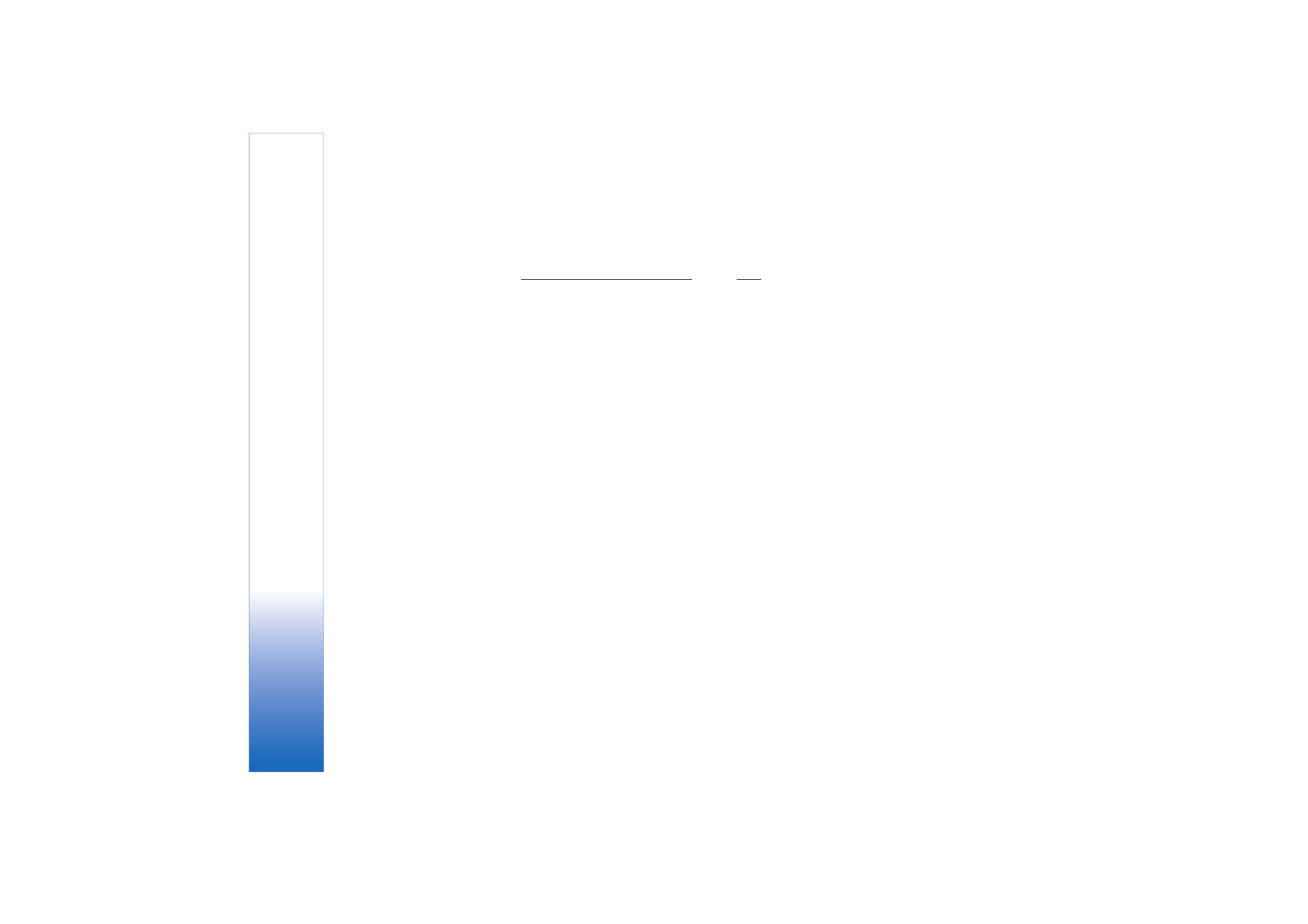
Instrumenten
110
Copyright © 2005 Nokia. All rights reserved.
wordt de geldigheid van het certificaat gecontroleerd en kan een van de volgende
berichten verschijnen:
•
Certificaat niet vertrouwd
- U hebt nog geen toepassing ingesteld voor het certificaat.
Zie Vertrouwensinstellingen wijzigen op pag. ’110’.
•
Geldigheid certificaat verstreken
- De geldigheidsperiode voor het geselecteerde
certificaat is verlopen.
•
Certificaat nog niet geldig
- De geldigheidsperiode voor het geselecteerde certificaat
is nog niet ingegaan.
•
Certificaat verminkt
- Het certificaat is onbruikbaar. Neem contact op met de uitgever
van het certificaat.
Vertrouwensinstellingen wijzigen
Voordat u certificaatinstellingen wijzigt, moet u controleren of de eigenaar van het
certificaat kan worden vertrouwd en of het certificaat werkelijk van de opgegeven eigenaar
afkomstig is.
Ga naar een autoriteitscertificaat en selecteer
Opties
→
Inst. Vertrouwen
. Afhankelijk van
het certificaat, verschijnt er een lijst van de toepassingen die met dat certificaat kunnen
worden gebruikt. Voorbeeld:
•
Symbian-installatie
:
Ja
- Het certificaat kan aangeven of de oorsprong van een nieuwe
toepassing voor een Symbian-besturingssysteem betrouwbaar is.
•
Internet
:
Ja
- Het certificaat kan aangeven of servers betrouwbaar zijn.
•
Toep.installatie
:
Ja
- Het certificaat kan aangeven of de oorsprong van een nieuwe
Java-toepassing betrouwbaar is.
Selecteer
Opties
→
Inst. Vertrouw bew.
om de waarde te wijzigen.
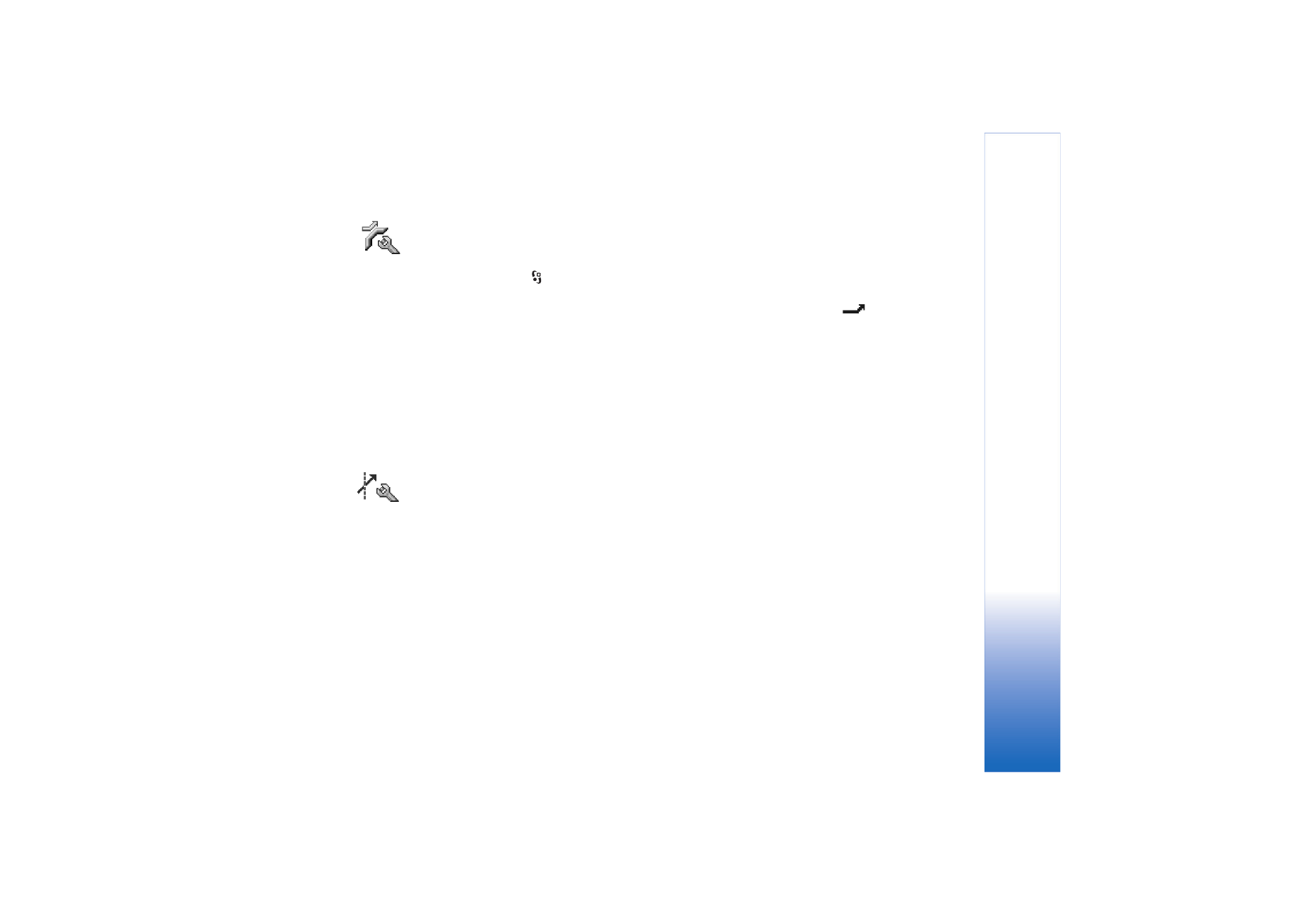
Instrumenten
111
Copyright © 2005 Nokia. All rights reserved.